dre 5000 受信機のファームウェア Tricolor ファームウェア - なぜ、どのように?
ユーザーとハードウェア間の対話インターフェイスはソフトウェアと呼ばれます。 すでに生産段階にある衛星受信機には、最小限の機能セットを含むソフトウェアが含まれており、デバイスが 技術文書. 時間が経つにつれて、メーカーは代替ソフトウェアをインストールして機器の機能を拡張します。スペクトルを取得するには 追加機能ソフトウェアの再インストールが必要なため、工場出荷時のファームウェアを置き換えるには、サブスクライバーは自分で Tricolor レシーバーをフラッシュする方法を知っている必要があります。 したがって、受信デバイスのファームウェアはそのソフトウェアであり、デバイスをフラッシュすることはそのソフトウェアを置き換えることを意味します。
おかげで フィードバック Tricolor TV のユーザーと一緒に、メーカーはデバイスの操作における欠点と問題について学び、ソフトウェアの新しいバージョンに取り組み、エラーを修正し、機能を改善しようとします。 ファームウェアを自分で実行する方法を学習することで、ユーザーは Tricolor TV の開発に歩調を合わせることができます。 多くの場合、プログラムの新しいバージョンは技術部門の専門家を対象としていますが、最近では会社の従業員がソフトウェアを無料で利用できるようにしています。 このステップにより、サービス センターは大量の顧客訪問に伴う重い負荷から解放されます。
受信機器の機種によって、プログラムの更新方法が異なります。 受信機の各タイプには、独自の方法論、機能、およびプログラムがあります。 デバイスが古いソフトウェアを新しいソフトウェアに変更する間、プログラムの上書き操作には通常数分かかります。
- 新しくインストールされたソフトウェアにより、さまざまなフリーズやその他の問題が解消されます。
- ロシア語への翻訳がより正確かつ正確になります。
- チャネル リストが更新されます。
- 新しい機能が受信機に追加されます。
- インターフェイスをより便利な読み取りビューに変更します。
- 受信機の速度、リモートコマンドに対する感度が向上します。
- 外部メディアを操作する機能が追加されました (任意の形式のメディア ファイルを読み取る)。
- トリコロールのテレビ番組をタイマーで録画する機能。
- グローバルネットワークにアクセスする受信機の能力。
通常、ソフトウェアの新しいバージョンがリリースされた後、サブスクライバーはその作業に関するフィードバックを残します。 新しいソフトウェアをダウンロードすることを決定したら、新しいソフトウェアが既にインストールされている別のデバイス、コンピューター、衛星、インターネット、またはリムーバブル メディアから受信機にプログラムをダウンロードできます。
![]()
コンピューターからファームウェアをダウンロードする
最初のステップは、RS-232 ケーブルを使用して受信機をコンピュータに接続することです。 この場合、デバイスを電源から切り離す必要があります。 コンピュータには、受信機のモデルに対応するファームウェア ファイルとローダ プログラムが必要です。 さらに、指示に従って、ファームウェアが生成されます。 衛星放送受信機トリコロールテレビ。 ケーブルを接続するポートがない場合は、専用のアダプターを使用する必要があります。 更新が完了すると、受信機が再起動します。 これは、準備ができていることを意味します。
別の受信デバイスからソフトウェアをインストールする
この方法では、2 つのデバイスを同じケーブルで相互に接続する必要があります。 以前の方法. インストールプロセスは、それぞれのケースで個別です。 2 つの異なるモデルの接続は許可されておらず、すべてのタイプの受信機がそのような接続をサポートしているわけではありません。

Tricolor TV 衛星からの更新を受け入れる
この方法は、特に会社の準備ができていない顧客にとって最も簡単です。 新しいバージョンソフトウェアは、TV チャンネルが放送されているのと同じ衛星から送信されます。 受信デバイスは新しいファームウェアを認識し、画面にメッセージを表示して、更新を受け入れることができるようにします。 ユーザーはリモコンでアクションを確認し、受信機が再起動されるまでそれ以上のアクションを実行しません。
USB ストレージの使用
この方法は、USB ポートを備えたモデルにのみ適しています。 まず、コンピューターまたはレシーバーを使用して USB フラッシュ ドライブをフォーマットする必要があります。 その後、選択した受信機モデルに適したファームウェア ファイルを書き込みます。 完成した USB フラッシュ ドライブを受信機に接続し、指示に従って動作させる必要があります。 最後の手順は、デバイスを自動的に再起動することです。

インターネット経由で点滅
この方法で機器をフラッシュするには、Tricolor TV 受信機がインターネットにアクセスでき、このための特別なポートが必要です。 一部の専門家は、新しいソフトウェアをレイアウトするために World Wide Web 上に特別なリソースを作成しています。 受信側のデバイスは、インターネットでそのようなプログラムを検索し、更新を受け入れる許可をユーザーに求めることができます。 受信者が単独でインターネットにアクセスすることを禁止されている場合、加入者はメニューを使用して、新しいソフトウェア バージョンのリソースをスキャンするように指示します。
ソフトウェア更新ルール
受信デバイスへの損傷を避けるため、プログラムの書き換え中は、電源から切り離したり、何らかの操作を行ったりすることは禁止されています。
![]()
ファームウェアがユーザーによって中断された場合、コンピューターまたは他の受信機を使用してフラッシュすることにより、デバイスの誤動作が解消されます。 Tricolor TV のユーザーが知っておくべきその他のルールがいくつかあります。
- 新しいプログラムのインストールを開始する前に、実行する一連のアクションを示す指示を読む必要があります。
- ソフトウェアの交換中は、受信機をソースに接続することをお勧めします 無停電電源装置. 一部のレシーバーモデルは特別なツールまたはサービスセンターでのみ復元されるため、この手順は停電や更新プロセスの中断の場合に提供されます。
- プログラムのエラーまたは不十分な動作が発生した場合に新しいソフトウェアをロールバックするために、ソフトウェアのアーカイブ バージョンを保持することをお勧めします。
何らかの理由で加入者が自分の機器のファームウェアを交換することを拒否した場合は、連絡することをお勧めします サービスセンター. スペシャリストは常に喜んでクライアントをサポートします。
あなたが最近衛星テレビ用の機器の幸せな所有者になったなら、確かに、すぐにTricolorファームウェアのようなものに出くわすでしょう. このなじみのない言葉を恐れないでください。「フラッシュ」とは、信号の伝送と変換の主要部分である受信機のソフトウェアを更新することを意味します。 そこで、糸を針で脇に置き、用語、概念、および役立つヒントに精通します。
ソフトウェアとその機能
ソフトウェアは受信機の頭脳であり、それを機能させ、テレビに画像を表示します。 わかりやすくするために、Windows または Mac OS とは何かを思い出してください。これらもソフトウェアであり、コンピューターの操作を担当します。 これは物理的なオブジェクトではなく、何らかの媒体に記録された一連のプログラムであり、まさにその 3 色のファームウェアが受信機内の情報を含むファイルです。
受信機メーカーは、まだ完全に開発されていない新しいモデルを発売し、それらのソフトウェアは運用中にすでに開発されていることがよくあります。 これは単純な理由の 1 つです。ソフトウェアは特定の製品であり、作成には長い時間が必要であり、消費者は新しい製品を待っています。 したがって、受信機を購入すると、それを「再フラッシュ」する必要があることがわかります。 つまり、サブスクライバーの機能を拡張する更新プログラムをダウンロードしてインストールします。
あなたはフラッシュする必要があります!
Tricolorのファームウェアが定期的に必要になることは間違いありません。 残念ながら、すべての受信機モデルの一般的なスキームと推奨事項を見つけることはできません。それぞれに独自の技術的特徴があるためです。 ただし、次のようなものもあります。 一般的な推奨事項、これについて説明します。 しかし、最初に、受信機ソフトウェアを「再フラッシュ」する必要がある理由を説明しましょう。
- 更新されたソフトウェアは、現在の「ハング」などの不便からあなたを救います。
- コントロール メニューのすべての項目で、正しくわかりやすい翻訳が見つかります。
- ソフトウェアは、新しいトランスポンダー、衛星、以前は利用できなかったチャンネルなどを見つけることができます.
- 受信機とそれが実行するコマンドの速度が大幅に向上します。
- 外部メディアを受信機に接続して操作することができます。
- 新しいソフトウェアを使用すると、以前は利用できなかった形式で音楽を聴いたり、映画や画像を見たりすることができます。
これらは、「点滅」とともに使用できる機能のほんの一部です。
さて、ここで主なことに-「ファームウェア」を作成する方法は? まず、新しいソフトウェアをダウンロードしてから、PC を使用して自分でインストールするか、既に更新されたソフトウェアを備えた同じモデルの受信機を使用して、サテライトまたはフラッシュ カードからインストールする必要があります。 各方法には独自の特徴があります。
|
コンピューターからソフトウェアをインストールする |
この問題を解決するには、コンピューター、受信機、RS-232 ケーブル、ローダー プログラム (モデルごとに独自のものがあります)、更新ファイルが必要です。 受信機の電源を切ります(ただし、ネットワークからではありません)。ケーブルを使用してPCに接続し、指示に従ってください。 このプロセスには数分かかります。 機器を再起動して使用します! |
|
同じ受信者から |
2つの受信機のケーブルを接続し、指示に従います(インターネットで見つけることができます)。 注意! 新しいソフトウェアを交換できるのは、同じモデルのレシーバーのみです。 |
|
衛星で |
原則として、複雑な操作を行う必要がなく、プロセス全体が自動的に行われるため、最も簡単で便利な方法の 1 つです。 衛星はソフトウェアを更新することを申し出ます。残りは、指示に従い、リモコンの適切なボタンを押して「スマート」機器の質問に答えるだけです。 何 - 彼自身があなたに言うでしょう。 |
|
USBスティックから |
USB ポートを備えた受信機にのみ適しています。 フラッシュカードをフォーマットし、レシーバーに挿入して、指示に従います。 数分ですべての準備が整います。 この方法はおそらく最も簡単で便利です。 |
原則として、他の方法もありますが、それらの助けを借りて、Tricolor ファームウェアは複雑な命令を解析するのに多くの時間を要します。 ただし、ソフトウェアを更新する必要があることを忘れないでください。 これにより、提供されるすべての機能を楽しむことができます。 衛星テレビ完全なサービス。
ビデオ。 ファームウェア トリコロール GS-7300
Tricolor オペレーターで動作するすべての受信機は、定期的に更新する必要があります。 これは、同社が定期的にソフトウェア製品を改善し、時代に遅れをとっていないためです。
Tricolor 受信機を衛星経由で更新すると便利です。特別なスキルは必要ありませんが、時間がかかります。 セットトップ ボックスのソフトウェアの新しい更新は、ソフトウェア インターフェイスの品質を向上させ、新しい機能を追加し、以前のソフトウェア バージョンのエラーに関連する可能性のある障害を排除するために認識されています。
Tricolor セットトップ ボックスの特定のブランド向けの新しいソフトウェアがリリースされるとすぐに、同社は情報チャネルで視聴者に通知します。
衛星経由の受信機更新
衛星経由でフラッシュまたは更新するプロセスは、非常に複雑な操作ではなく、特別なスキルは必要ありません。 Tricolor TV 情報チャンネルに表示される指示に従うだけで十分です。
画面上の情報は、特定の受信機ブランドの更新が特定の日に利用可能になることをサブスクライバーに警告します。 これに続いて、変更中という警告が表示されます。 ソフトウェア Tricolor レシーバーをネットワークから切断することは絶対に禁止されています。 しかし、何らかの理由でアドバイスを聞かない人が多く、その結果、セットトップボックスの電源が入らなくなります。
辛抱強くソフトウェアのインストールが完了するのを待っていたとしても、受信機が再起動してもオンにならないリスクがあります。 ソフトウェアのインストール処理中にエラーが発生しました。 これは、悪天候、衛星と受信機間のデータ伝送エラーが原因である可能性があります。 この場合、新しいレシーバーを購入するにはどうすればよいですか?
急いでセットトップ ボックスを処分して新しいものを購入しないでください。コンピューターまたは別の動作中の Tricolor レシーバーがあれば、デバイスを動作可能な容量に戻すことができます。 この方法は、ソフトウェアの障害または更新の失敗のほぼ 100% のケースに役立ちます。
パソコンからのファームウェア ファームウェア
コンピュータからセットトップ ボックスをフラッシュするには、いわゆるヌル モデム ケーブル (RS232) が必要です。 COM ポートパソコン。
手順は次のステップに分けることができます。
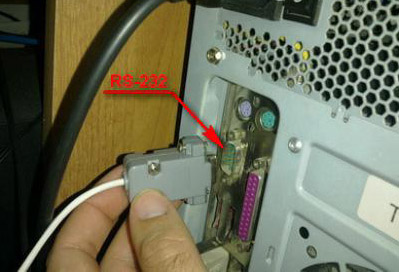
更新プロセスが完了すると、DRE Burner プログラムで [書き込み] タブのバーが 100% スケールで表示されます。
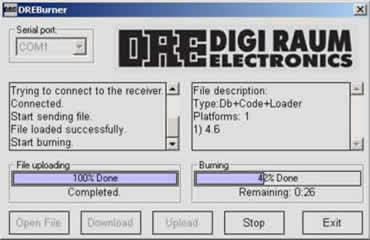
これは、ソフトウェアのインストール プロセスが終了したことを意味します。セットトップ ボックスの電源を切り、RS232 ケーブルを取り外す必要があります。 電源の入っていないコンピュータとセットトップ ボックスを使用して、ワイヤを接続および切断するすべての操作を実行することをお勧めします。
USBフラッシュドライブからフラッシュするプロセス
あなたが持っている場合 現代の受信機 Tricolor とセットトップ ボックスには USB コネクタがあり、すべての有線接続をバイパスして、つまり直接ソフトウェアをフラッシュできます。 更新プロセスは、動作している受信機でのみ可能であることが重要です。 更新に失敗した後、またはその他の理由でセットトップ ボックスの電源が入らなくなった場合、この方法では役に立たないため、COM ポート経由でフラッシュする必要があります。
更新プロセスは、サイトで最新のファームウェアを見つけて、コンピューターにダウンロードすることで構成されます。 ファイルを解凍し、FAT 32 でフォーマットされた USB フラッシュ ドライブに書き込みます。 USB フラッシュ ドライブを適切なスロットに挿入し、Tricolor レシーバーの電源を入れます。 電源を入れると、ソフトウェア シェルがフラッシュ ドライブを検出し、メディア上の新しいソフトウェアを見つけて、自動ファームウェアを開始します。
フロントパネルに、ダウンロードプロセスが開始されたことを示す「DL」または「L」(セットトップボックスによって異なります)が表示される場合があります。 このとき、テレビ画面に「更新ローダー」-「メモリセクターの消去」-「画像をメモリに書き込む」という碑文が表示されます。 ソフトウェアのダウンロード中は、受信機の電源を切ったり、コンセントからプラグを抜いたりすることは固く禁じられています。
ファームウェアの実行中にセットトップ ボックスの電源を誤ってオフにしたり、照明をオフにしたりした場合、その後、作業容量を復元することは、不可能ではないにしても非常に困難になります。
更新プロセスが完了すると、ブートローダーがテレビ画面に対応するスクリーンセーバーを通知し、セットトップ ボックスが再起動します。
- (公式ではありません!) - このソフトウェアは公式に基づいて開発されています 3.4.369 (衛星から降り注ぐもの 07.10.13.) このファームウェアの主な違いは、チャネルを切り替えるときに広告バナーが表示されないことです。 安定して動作します。
このファームウェアの特徴:
2 - トリコロール TV チャンネルのサブメニュー検索がメイン メニューから削除されました (ただし、メニュー >> 設定 >> 自動検索 >> 検索タイプ >> トリコロール TV で引き続き利用できます) または初期インストール時 (工場出荷時の設定にリセット) )
3 - メインメニューやゲームメニューに入っても絵が消えない!
4 - 側面のフリルは主に取り除かれました(私の意見では、調和が取れていませんでした:))
5 - チャンネル リストからの終了は、[OK] ボタンを 2 回押すことで整理されます (すべてのチューナーの 99% で整理されているのとまったく同じです)。
6-ゲームボタンを押すと、スワスティカはトリコロールチャンネルの検索を誇示しました。これは、ゲームのスワスティカであるべきです:)
7 - EPG メニューのアルゴリズムが変更されました - より便利になりました (ボタン 1 つだけですべてを実行できます)。
8 - テトリス メニューで、[OK] ボタンと [上へ] ボタンが入れ替わっていました。
9 - 可能ですが、保証されません!第11シリーズのモジュールを使用した受信機のハングアップの原因は解消されました。
10 - 2013 年 10 月 5 日の実際のチャンネルはファームウェアで既に収集されており、すべてのガベージが削除されています !!!
過去のリリース
手順は非常に簡単で、サブスクライバーに特別なスキルは必要ありません。情報チャネルからソフトウェアを交換するための指示に従うだけです。 更新プロセスには時間がかかるため、辛抱強く最後まで待つ必要があります。 しかし、すべての警告にもかかわらず、一部のユーザーはソフトウェア更新プロセスの終了を待たず、結果としてレシーバーが動作しなくなります。
実際には、非常にまれなケースですが、ソフトウェアの更新が完了するのを待っても、再起動後に受信機がオンにならない場合があります。 診断は 1 つだけです。ソフトウェアの更新の失敗です。
しかし、絶望しないでください。 これは、コンピューターまたは別の同様の動作する受信機が手元にある場合は、自分で、または自宅で修正できます。 これを行う方法を以下に説明します。 サテライトからのソフトウェア更新に失敗した場合の 99% に役立ちます。
パソコンからのソフトウェア更新。
1. 自分たちで購入・はんだ付け ヌルモデムケーブル
2. 受信機とコンピュータをネットワークから切断します。
3. 受信機の RS232 入力をコンピュータの COM ポートに接続します。


4. コンピュータの電源を入れます。
5.プログラムの解凍とインストール
6. 必要な受信機ファームウェアを解凍します。
7. プログラムを実行します (デスクトップにショートカットが表示されます)。
次のウィンドウが表示されます。
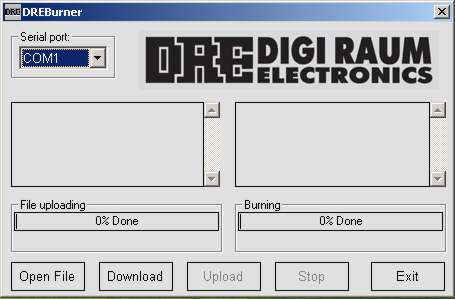
8. [ファイルを開く] ボタンをクリックし、開いたウィンドウでダウンロードしたファイルとファームウェアを解凍して選択します。
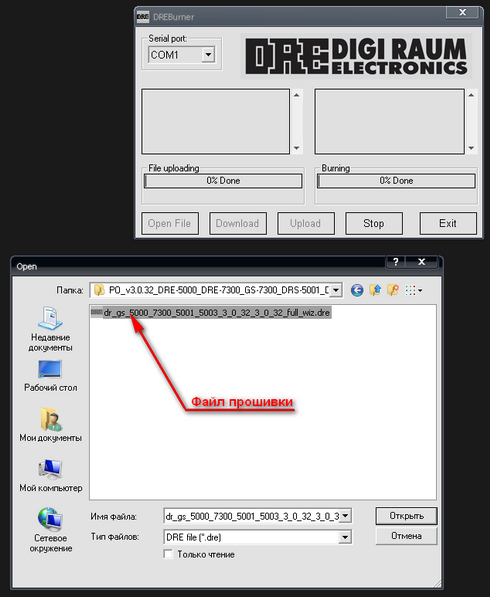
9. [アップロード] ボタンをクリックし、ネットワーク内の受信機の電源を入れて、電源を入れます 電源スイッチ受話器の後ろ。
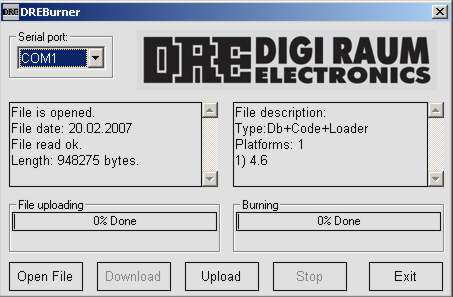
10. ファイルのアップロード プロセスの進行状況バーに、ソフトウェアのアップロード プロセスが終了するまでの時間と % が表示されます。
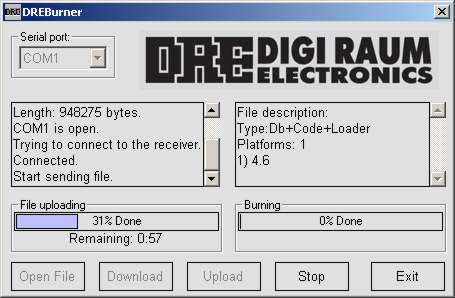
この場合、文字 L (負荷 - 負荷) とプロセスの % が受信機のデジタル ディスプレイに表示されます。

11. その後、書き込みプロセスの進行状況バーに、ソフトウェアの書き込みプロセス (ファームウェア) の終了までの時間と% が表示され始めます。
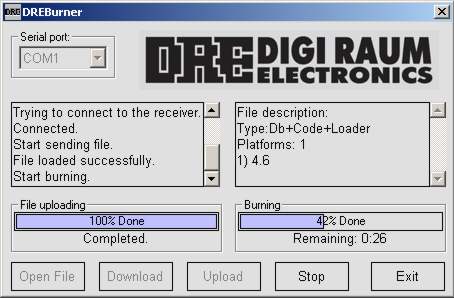
この場合、受信機のデジタルディスプレイに文字b(焼き付け - 焼き付け)とプロセスの%が表示されます。

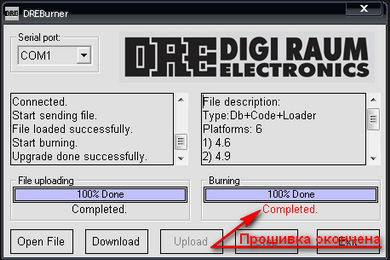
12. ソフトウェア更新プロセスが完了します。 受信機とコンピュータの電源を切ります。 ヌル モデム ケーブルを取り外します。
受信機からのソフトウェア更新 (例: DRE 5000)。
DRE 4000、DRE 5001、DRE 7300 の場合、プロセスは同様です。
1. 自分たちで購入・はんだ付けヌルモデムケーブル.
2. 受信機をネットワークから切断します。
3. 正常な受信機が TV に接続されている必要があります。 問題の受信機がテレビに接続されていません。
4. 両方の受信機をヌルモデム ケーブルで接続します。

上の写真は、動作中の受信機を示しています。 以下は問題の受信機です。
4-2. 作業中の受信機の電源を入れます。
4-3. メニューに入り、項目設定を選択します。
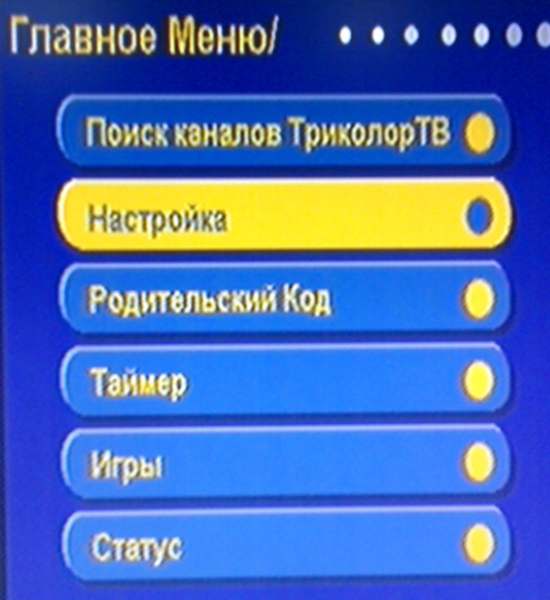
5. PIN を入力します。 デフォルトは 0000 (4 つのゼロ) です。
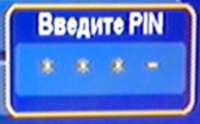
6. [設定] メニューで、[データ転送] を選択します。
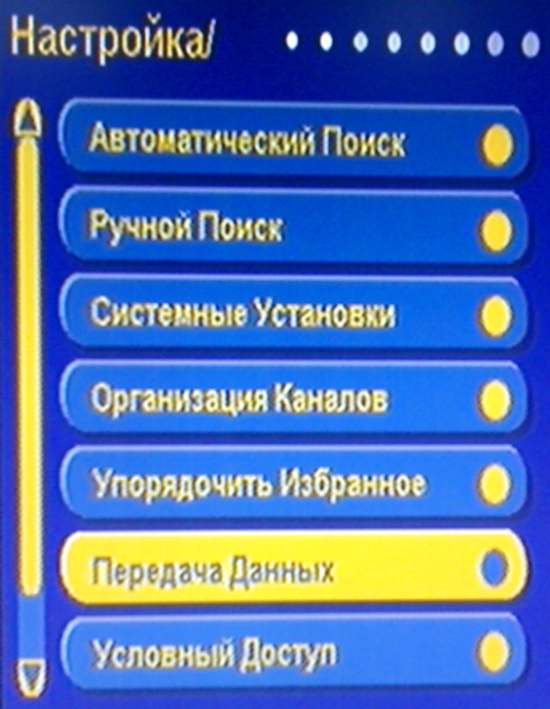
7. ウィンドウが表示されます。

リモコンの青いボタンを押します。
8. 2 つのスケールが表示されます。 そして、データ処理バーがいっぱいになり始めます。
![]()
9. データ処理ジャッカルが 100% に達すると、碑文が表示されます。

10. 動作していない受信機の電源を入れます - 電源を入れ、受信機の後ろの電源を入れます。
11.下の目盛りの充填が始まりました。

レシーバーのインジケーターでは、データの転送/ダウンロードのプロセスの進行状況が%で表示されます(ディスプレイでは、記号L - ロード、ローディング、下部レシーバー、5 - 転送、上部レシーバー)。

12. その後、TV に次のように表示されます。

受信機がオフにならない! ファームウェア (障害のある) レシーバーにファームウェアを書き込むプロセスが開始されます。 この場合、テレビ画面にプロセス表示は発生しません。 指示プロセスは、点滅しているレシーバーのスコアボードに表示されます(スコアボードでは、シンボルb - バーン、バーン、下部レシーバー)。

13. 点滅している受信機でインジケータが 100% に達するのを待っています。 ファームウェア レシーバーが再起動すると、ディスプレイに次のように表示されます。

14. ファームウェア プロセスが完了します。 「データ転送が完了しました。 繰り返す?" 「いいえ」を選択します。 受信機の電源を切り、ヌル モデム ケーブルを取り外します。
